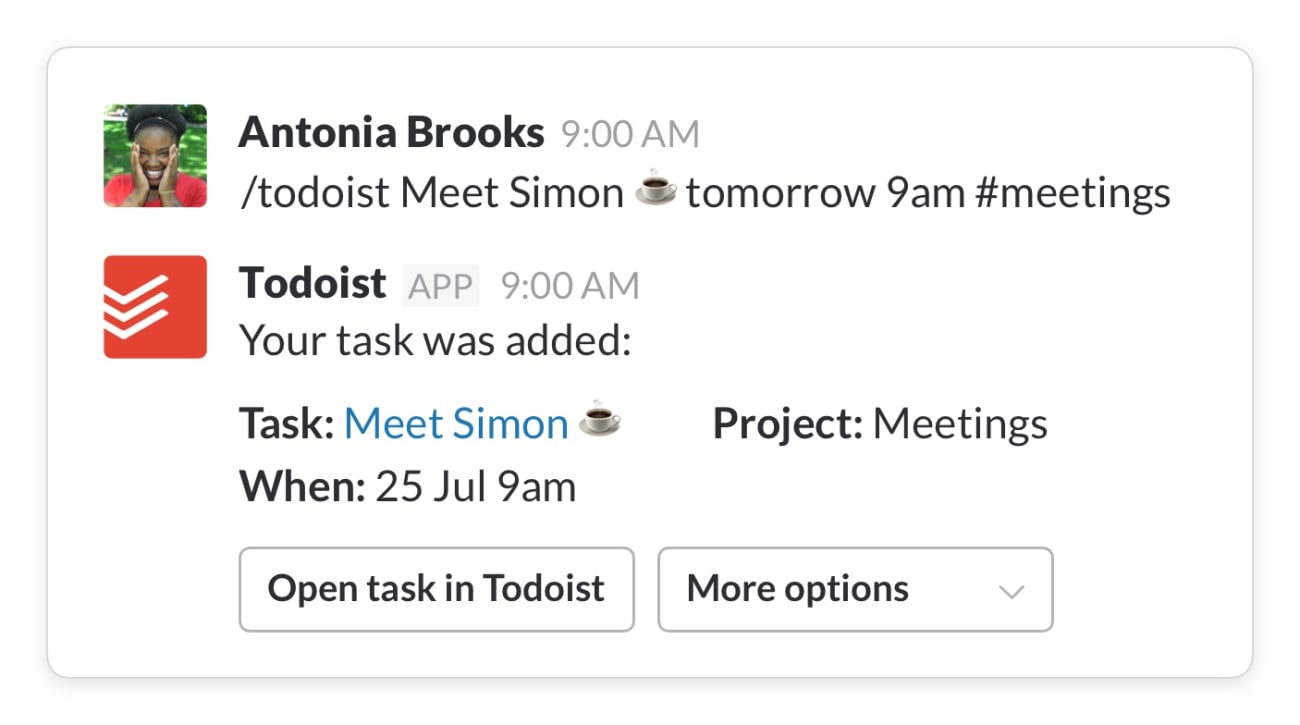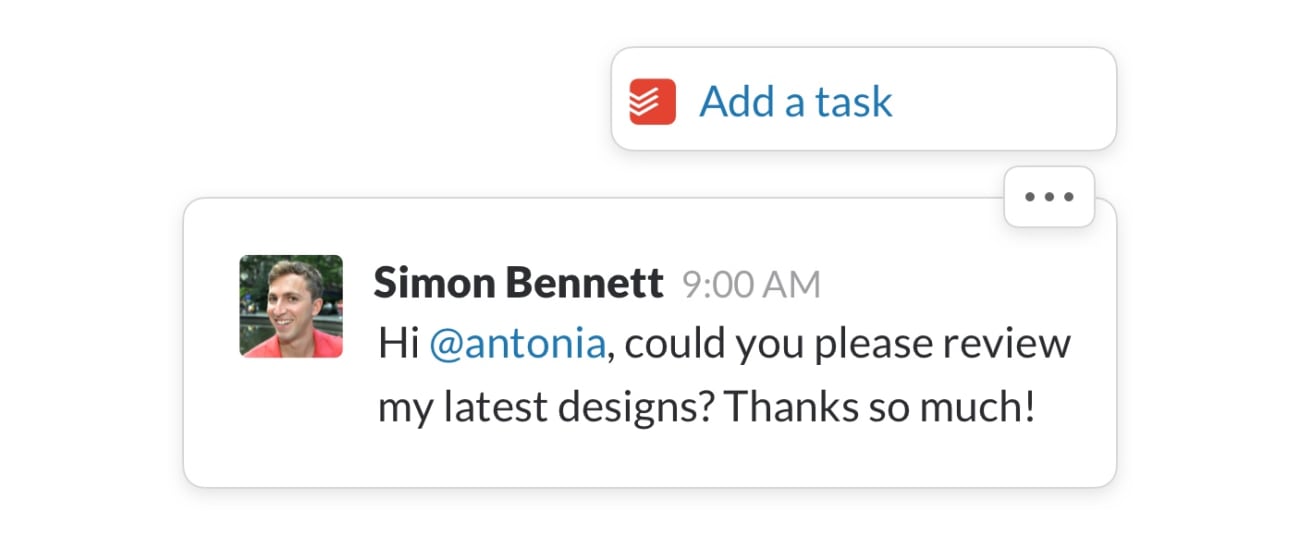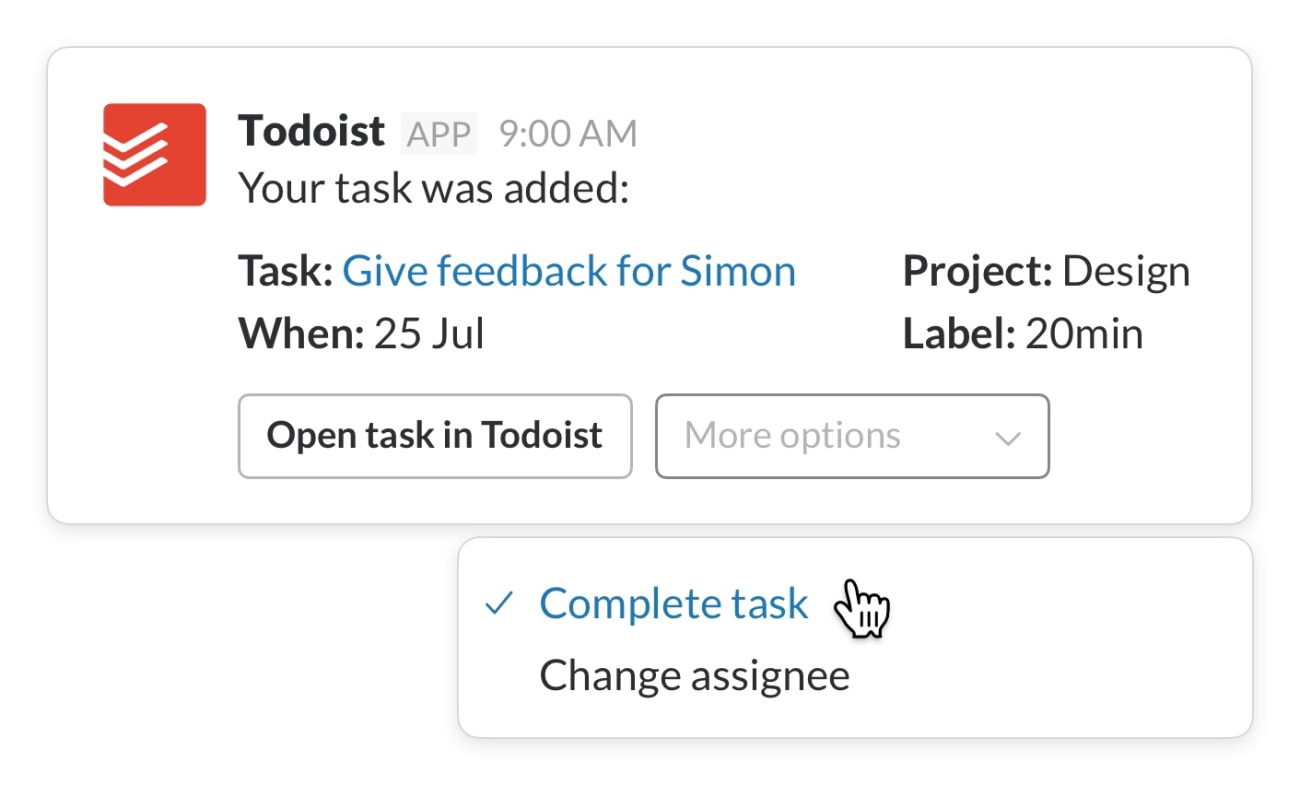Slack – облачный инструмент для совместной работы в команде. В нем есть пространство для обмена сообщениями по теме (каналы), а также приватные группы и личные сообщения. Slack предлагает функцию поиска любого контента, включая беседы, ссылки, файлы и профили пользователей. С помощью этой интеграции вы сможете создавать, назначать и выполнять задачи прямо на канале или в личном сообщении в Slack.
Установка интеграции
- Перейдите на страницу https://todoist.com/slack/begin.
- Кликните по названию своей команды.
- Нажмите на кнопку Authorize и войдите в свой аккаунт Todoist (если еще не вошли).
Использование интеграции
Эту интеграцию можно использовать различными способами:
Создание новых задач
Наберите /todoist и следом – название задачи, чтобы создать задачу Todoist через Slack. Можете добавить срок и время выполнения, метки и название проекта – все автоматически синхронизируется с Todoist.
Примечание
Если в названии проекта есть пробелы, при использовании команды /todoist перед ними нужно ставить символ экранирования \. Например, чтобы добавить задачу в проект "Маркетинговое совещание" в Todoist, введите: "#Маркетинговое\ совещание".
Добавление сообщений Slack в качестве задач
Чтобы превратить любое сообщение в Slack в задачу Todoist, просто нажмите на иконку в виде трех точек и выберите Добавить задачу. Во всплывающем окне вы сможете отредактировать название задачи, указать приоритет и проект, к которому она относится, а также добавить срок выполнения.
Подсказка
Выберите Добавить во входящие как задачу, чтобы добавить сообщение в качестве задачи вашего проекта Входящие. В ее названии будет исходное сообщение Slack, уровня приоритета не будет.
Выполнение задач
Любую задачу, созданную с помощью команды /todoist, можно выполнить прямо в Slack, если перейти к ней на канале Slack или в личном сообщении, нажать на выпадающий список Другие опции и выбрать Выполнить задачу.
Назначение задач
Любую задачу, созданную с помощью команды /todoist, можно назначить исполнителю прямо в Slack, если перейти к ней на канале Slack или в личном сообщении, нажать на выпадающий список Другие опции и выбрать Изменить исполнителя. Во всплывающем окне нажмите на выпадающий список Выбрать опцию, укажите исполнителя и нажмите Изменить.
FAQ
- Откройте настройки интеграции Todoist, перейдя по ссылке https://todoist.com/app/settings/integrations.
- Найдите Slack в списке интеграций.
- Нажмите на иконку X.
Примечание
Это удалит приложение для всех пользователей в вашем рабочем пространстве.
- Откройте https://app.slack.com/apps-manage в браузере.
- Выберите рабочее пространство.
- В списке установленных приложений найдите Todoist.
- На странице Todoist откройте вкладку Конфигурация.
- Выберите Удалить приложение.
- Нажмите Удалить приложение еще раз, чтобы подтвердить удаление интеграции.
Пожалуйста, проверьте, что задача находится в проекте, доступ к которому есть у исполнителя. Если задача у вас во Входящих или в личном проекте, вы не сможете назначить ее кому-то еще.
Нет, в настоящее время интеграцию можно добавить только в одно рабочее пространство.
Нет, эта интеграция относится только к индивидуальным аккаунтам Todoist.
Это означает также, что если участники вашей команды сами захотят использовать Slack с Todoist, им придется настроить отдельное подключение между своими аккаунтами Slack и Todoist.
Нет, это временное сообщение, которое видно только вам.
Подсказка
Ищете более спокойный, организованный и продуктивный формат совместной работы? Попробуйте Twist.